مواد جي جدول
Microsoft Excel ۾، هڪ ڪالمن جي بنياد تي نقلي قطارن کي هٽائڻ جي ضرورت ڳولڻ لاءِ اهو معمول آهي. اسان فارمولا داخل ڪري سگھون ٿا، خاص اوزار لاڳو ڪري سگھون ٿا يا استعمال ڪري سگھون ٿا VBA ڪوڊس مقصدن کي پورو ڪرڻ لاءِ. هن آرٽيڪل ۾، توهان کي صرف مناسب مثالن ۽ مثالن سان هڪ ڪالمن جي بنياد تي نقل واري قطار کي حذف ڪرڻ لاءِ تمام تيز ترين ٽيڪنڪ معلوم ٿيندي.
ڊائون لوڊ ڪريو مشق ورڪ بڪ
<0 توهان هيٺ ڏنل Excel ڪتاب ڊائون لوڊ ڪري سگهو ٿا جيڪو اسان هن آرٽيڪل کي تيار ڪرڻ لاءِ استعمال ڪيو آهي. هڪ ڪالم.xlsm جي بنياد تي نقلي قطارون هٽايو
3 ايڪسل ۾ ھڪڙي ڪالمن جي بنياد تي نقلي قطارن کي ختم ڪرڻ لاءِ مناسب طريقا
1. Excel Spreadsheet ۾ 'Remove Duplicates' ٽول استعمال ڪريو
اچو ته پهريان متعارف ڪرايون ڊيٽا سيٽ سان. هيٺ ڏنل ٽيبل يا چيٽ خيرات فنڊ لاءِ ڪجهه تفصيلي ڊيٽا جي نمائندگي ڪري رهيو آهي. لاڳاپيل ڪالمن ڊونرز جي ڪيترن ئي نالن، انهن جي عطيا جي رقم، عطيا جي تاريخن ۽ انهن جي عطين جي وچ ۾ بيٺل آهن.

جيڪو اسان هتي ڪنداسين اهو آهي نقل ٿيل قطارون هٽائڻ صرف ڊونر جي نالن تي ٻڌل. ان جو مطلب آهي ته اسان ڊونر جي نالن کي فلٽر ڪنداسين ۽ هر هڪ منفرد نالو ڪڍينداسين ۽ ان سان لاڳاپيل قطارن کي صرف انهن جي پهرين واقعن مان ڪڍنداسين.
📌 قدم 1:
➤ پهرين پوري جدول کي منتخب ڪريو.
➤ هيٺان ڊيٽا ٽيب يا ربن، چونڊيو ڊيٽا ٽولز مان ڊپليڪيٽس هٽايو ٽول> ڊراپ-ڊائون.

📌 قدم2:
➤ هڪ ڊائلاگ باڪس ظاهر ٿيندو. ڪالمن اختيارن مان، چيڪ ڪريو ڊونر ۽ ٻين اختيارن کي نشان کان سواءِ ڇڏي ڏيو.
➤ دٻايو ٺيڪ .

۽ توھان ھيٺ ڏنل آئوٽ پُٽ ڳوليندا ھڪ پاپ اپ پيغام سان جيڪو واپسي جي قدرن جي حالت ڏيکاريندو.
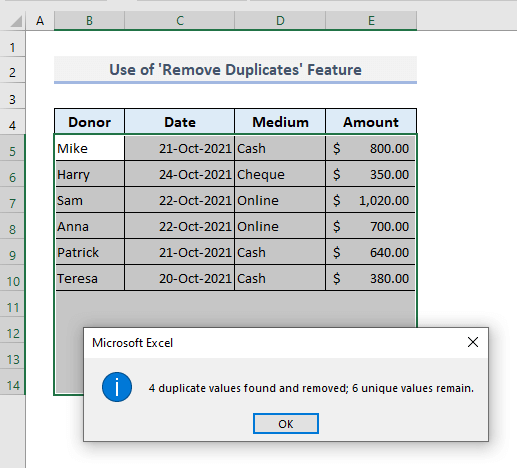
ڪلڪ ڪريو ٺيڪ ۽ توھان ھاڻي ڏسي رھيا آھيو فلٽر ٿيل ڊيٽا سڀني نقل ٿيل قطارن سان ختم ٿيل آھي.

وڌيڪ پڙھو: ڪيئن ختم ڪجي ايڪسل ۾ قطارون نقل ڪريو
2. هڪ ڪالمن جي بنياد تي نقلن کي هٽائڻ لاءِ فلٽر جا اختيار لاڳو ڪريو
هاڻي اسان استعمال ڪنداسين COUNTIF فنڪشن هڪ شرط جي بنياد تي نقلن جو تعداد ڳولڻ لاءِ ۽ نتيجو هيٺ ڏيکاريو ويندو. نقل هيڊر ڪالمن F ۾. ان کان پوء اسان ڊيٽا ٽيبل جي سڀني هيڊرن ۾ فلٽر اختيارن کي لاڳو ڪنداسين ۽ COUNTIF فنڪشن مان نڪرڻ جي بنياد تي نقلي قطارن کي فلٽر ڪنداسين.
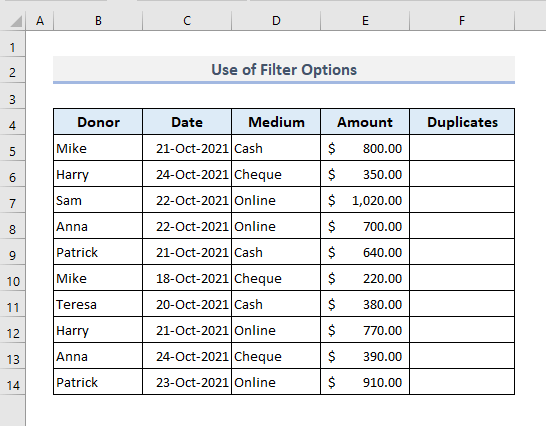
📌 قدم 1:
➤ سيل F5 ۾، ھيٺ ڏنل فارمولا ٽائيپ ڪريو:
=COUNTIF($B$5:$B5,B5) 16>
📌 قدم 2:
➤ پريس ڪريو 3 ڊپليٽ طور شمار ڪيو ويندو.
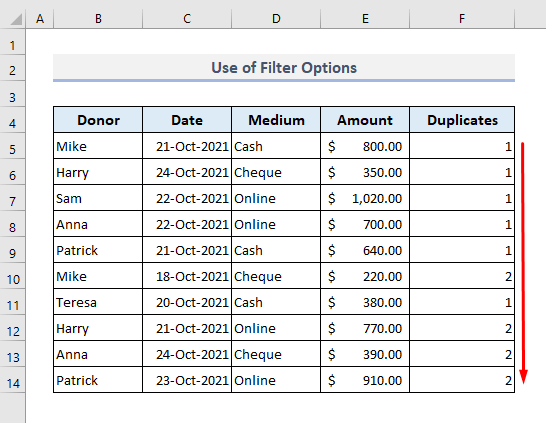
📌 قدم 3:
➤ ھاڻي چونڊيو پوري ٽيبل.
➤ هيٺان گهر ٽيب، چونڊيو فلٽر ڪمانڊ مان ترتيب ڪريو ۽ ترتيب ڏيو. فلٽر ۾ ڊراپ-ڊائون ترميم ڪري رهيو آهي ڪمانڊن جو گروپ.
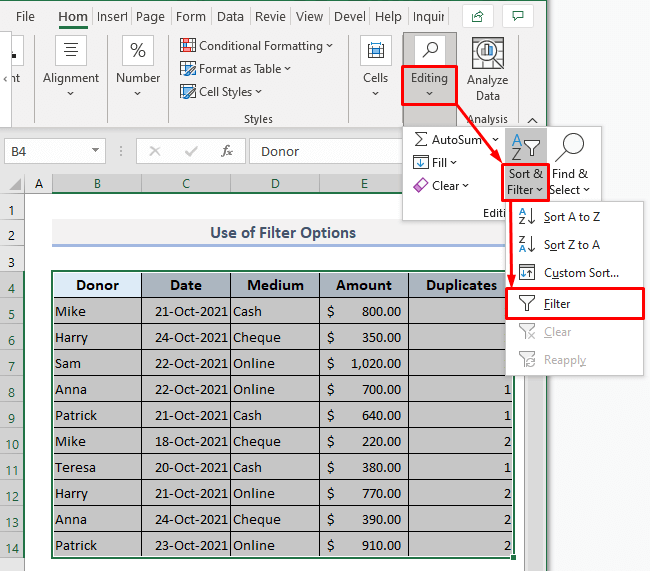
اسان وٽ هيٺ ڏنل ڊيٽا ٽيبل ۾ سڀني هيڊرن لاءِ فلٽر بٽڻ مقرر ڪيا ويندا.
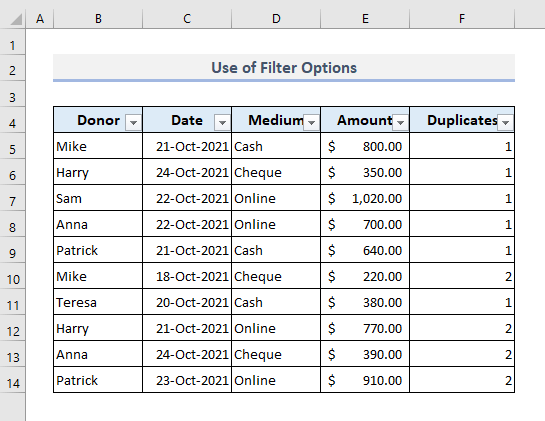
📌 قدم 4:
➤ ڊراپ ڊائون تي ڪلڪ ڪريو نقل هيڊر ۽ فلٽر لاڳاپيل ڪالمن جا آپشن کلي ويندا.
➤ سڀ کي منتخب ڪريو ٽئب جي هيٺان، آپشن کي ختم ڪريو '1' .
➤ کي دٻايو ٺيڪ آهي ۽ توهان مڪمل ڪيو.

توهان کي نقلي قطارون ملنديون جيئن هيٺ ڏيکاريل آهي.
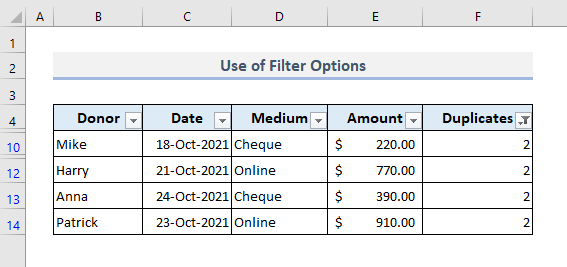
📌 قدم 5:
➤ ھاڻي ڊبليڪيٽ جون سڀئي قطارون حذف ڪريو جن ۾ پوري ڊيٽا شامل آھي.
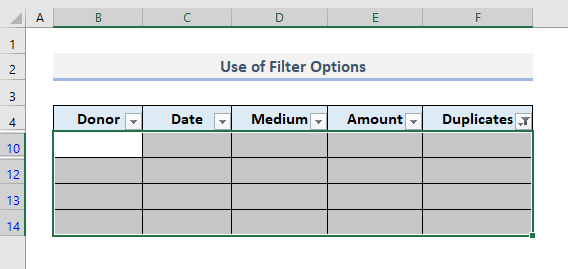
📌 مرحلا 6:
➤ فلٽر آپشنز کي ٻيهر کوليو Duplicates header in Column F .
➤ اختيار تي چيڪ ڪريو '1' صرف.
➤ دٻايو ٺيڪ آخري وقت لاءِ.

آخرڪار، توهان سڀ منفرد قطارون حاصل ڪندا جيئن هيٺ ڏنل تصوير ۾ ڏيکاريل آهي. ھاڻي توھان ھيڊرن مان فلٽر بٽڻن کي ھٽائي سگھو ٿا ۽ نتيجو وارو ڊيٽا ساڳيو ھوندو جيئن اسان اڳي ئي ڊبليڪيٽ قطارن کي ڊاھيو آھي.
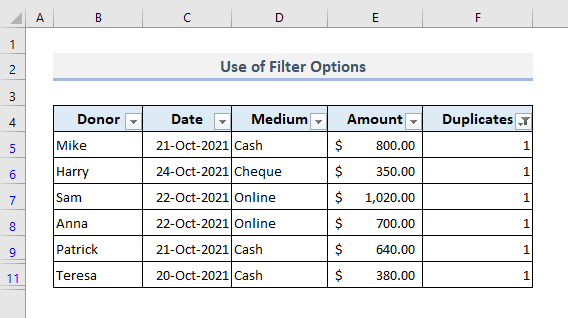
وڌيڪ پڙهو: ڪيئن ختم ڪجي نقلن جي بنياد تي Excel ۾ معيار جي بنياد تي
3. ايڪسل ۾ هڪ ڪالمن جي بنياد تي نقلن کي هٽائڻ لاءِ VBA ڪوڊس کي هلايو
اسان جي آخري طريقي ۾، اسان ڪجهه VBA ڪوڊ داخل ڪنداسين هڪ ميڪرو جي وضاحت ڪرڻ لاءِ جيڪو ڊپليڪيٽس کي هٽائي ڇڏيندو. پهريون ڪالم.
📌 قدم 1:
➤ ساڄي ڪلڪ ڪريو شيٽ نالو (Sheet3) پھرين ۽ توھان کي ڪجھ ملندا Sheet اختيار.
➤ منتخب ڪريو ڏسو ڪوڊ .
A VBA ونڊو ظاهر ٿيندي جتي اسان کي ڪوڊ داخل ڪرڻا پوندا.
25>
📌 قدم 2:
➤ VBA ونڊو ۾، ھيٺ ڏنل ڪوڊ پيسٽ ڪريو:
3530

➤ واپس وڃو پنھنجي Excel شيٽ ھاڻي.
➤ پوري ڊيٽا ٽيبل چونڊيو.
➤ مان ڊولپر ٽيب، دٻايو Macros ڪمانڊ.

📌 قدم 4:
➤ Macro ونڊو ۾، Macro نالو پاڻمرادو تفويض ڪيو ويندو.
➤ ڪلڪ ڪريو چلايو ۽ توهان مڪمل ڪيو قدمن سان.
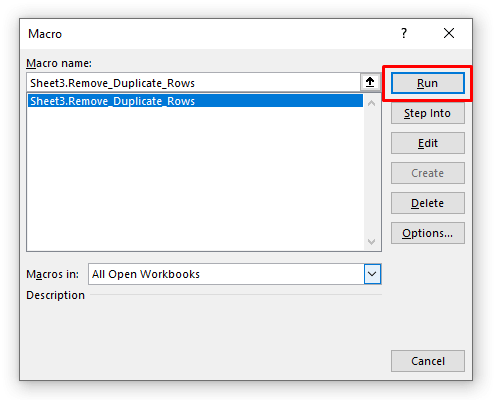
جيئن هيٺ ڏنل اسڪرين شاٽ ۾، اسان صرف پهرين ڪالمن جي بنياد تي منفرد قطارون ڳولينداسين. ۽ نقل واريون قطارون فوري طور تي غائب ٿي وينديون.

وڌيڪ پڙهو: VBA استعمال ڪندي ايڪسل ۾ نقلن کي ڪيئن هٽايو
Concluding Words
مون کي اميد آهي ته مٿي ذڪر ڪيل اهي سڀ آسان طريقا هاڻي توهان جي ايڪسل اسپريڊ شيٽ ۾ انهن کي لاڳو ڪرڻ ۾ مدد ڪندا جڏهن توهان کي نقلي قطارون هٽائڻيون هونديون ۽ صرف منفرد قطارون ڳولڻيون پونديون. جيڪڏھن توھان وٽ ڪو سوال يا راء آھي، مھرباني ڪري مون کي خبر ڏيو تبصري سيڪشن ۾. يا توهان چيڪ ڪري سگهو ٿا اسان جا ٻيا مضمون هن ويب سائيٽ تي ايڪسل افعال سان لاڳاپيل.

